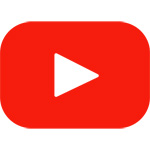
Pixel8系、Pixel7、Pixel7 Pro、Pixel7a、その他の Pixel でも同様の方法で表示できます。
スマートフォン版 YouTube アプリでライブ配信のアーカイブを見る時、チャットを表示する方法を解説します。
ライブ配信は生ならではの臨場感を味わえますが、いつでもライブ配信を見れるわけではないでしょう。大抵の場合、後からアーカイブを見る事ができます。
アーカイブでもライブ配信時のチャットを表示する事ができ、リアルタイムの反応を見る事ができます。
アーカイブのチャットを表示するには?
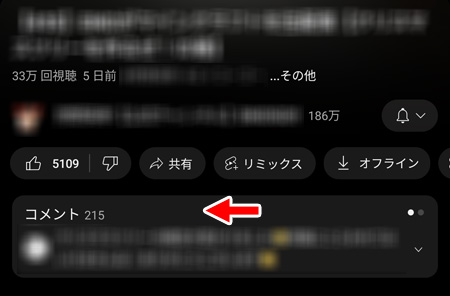
ライブ配信のアーカイブを再生すると、画面下部にはコメント欄があります。
コメント欄を左へスワイプしてみましょう。
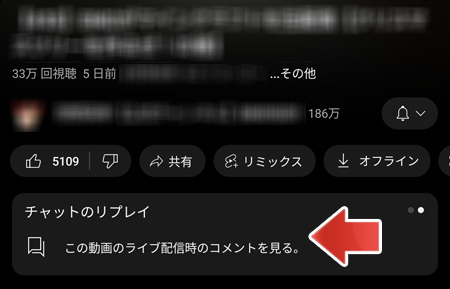
チャットのリプレイというボタンが表示されるので、これをタップします。
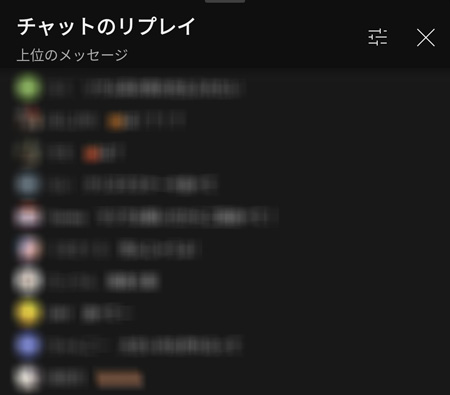
ライブ配信時のチャットをみる事ができます。
チャットが表示されない
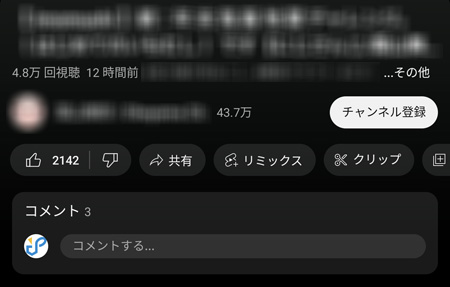
ライブ配信のアーカイブを再生しても、コメント欄を左へスワイプできずチャットが表示できない事があります。
以下のような場合はライブ配信のアーカイブでチャットが表示されません。
- 配信が終了したばかりである
- 配信者がアーカイブのチャットをオフにしている
- 配信者が最初からチャットを許可していない
- 配信者がアーカイブを編集した
YouTube のライブ配信が終了してから約3時間程度経過しないと、アーカイブでチャットが表示されません。
関連記事
スマートフォンで YouTube が勝手に再生される時の対処法は?